Pravidelně kontroluji několik umístění v systémech Windows, které provozuji, včetně Správce úloh systému Windows, abych vypsal seznam spuštěných procesů, položky automatického spuštění a také naplánované úlohy systému.
Dělám to z několika důvodů, včetně zabezpečení, abych se ujistil, že nic nedojde a že běží na systému, který považuji za škodlivý, spyware nebo nechtěný jinými způsoby, ale také uvolnit systém deaktivací, blokováním nebo odebráním programů od začátku systému nebo podle plánu.
I když je možné otevřít Plánovač úloh pomocí vyhledávání, neposkytuje vám čisté rozhraní pro rychlé procházení seznamu úkolů.
Program, který rád používám pro tento úkol, je vynikající zobrazení Nirsoft Task Scheduler View, které je jako obvykle přenosné a vysoce efektivní.
PowerShell systému Windows nabízí další rychlou možnost v systému Windows 8 a novějších. Příkaz Get-ScheduledTask vrátí všechny nebo vyberte naplánované úlohy místního počítače.
- Otevřete okno příkazového řádku. To lze provést klepnutím na klávesu Windows, zadáním Powershell.exe, klepnutím pravým tlačítkem myši na výsledek, výběrem možnosti „Spustit jako správce“ a stisknutím klávesy Enter. Povšimněte si, že příkaz get-schedtask nevyžaduje zvýšení, zatímco všechny příkazy pro správu ano.
- Zadejte Get-ScheduledTask

Základní příkaz uvádí všechny úkoly místního počítače seřazené podle cesty. Zahrnuje pouze cestu úlohy, název úlohy a stav úkolu, který může být občas dostačující.
Název pomáhá při identifikaci úkolu, zatímco stav zdůrazňuje, zda je povolen nebo zakázán.
To je však výkonnější, jsou však parametry, které můžete přidat do příkazu k zobrazení dalších podrobností nebo úkolů filtrování.
Zde je několik příkladů příkazů, které vám mohou pomoci:
- Get-ScheduledTask -TaskName Google * vrátí všechny úkoly, které začínají na Google.
- Get-ScheduledTask -TaskPath \ vrátí všechny úkoly, které jsou umístěny v kořenovém adresáři TaskPath.
I když je užitečné zobrazovat naplánované úlohy tímto způsobem, můžete je také spravovat pomocí PowerShell. Upozorňujeme, že ke spuštění zakázání nebo povolení úloh v systému potřebujete zvýšená práva. To znamená, že musíte spustit PowerShell z příkazového řádku se zvýšenou hodnotou.
Příkazy Disable-ScheduledTask a Enable-Scheduled-Task byly pro tento účel navrženy. Jak název napovídá, první zakáže úkoly, které vyberete, zatímco druhá jim umožní.
Pokud příkazy spouštíte přímo, musíte explicitně zadat názvy úkolů nebo cesty. Existuje však řešení, které můžete použít k povolení nebo zakázání více úkolů najednou.
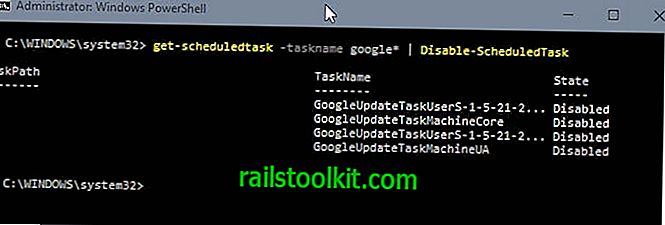
Příkazy, které považujete za užitečné, jsou:
- Zakázat-ScheduledTask -taskname "Adobe Flash Player Updater" zakáže úlohu Adobe Flash Player Updater.
- Enable-ScheduledTask -taskname "Adobe Flash Player Updater" umožňuje úlohu Adobe Flash Player Updater.
- Get-ScheduledTask -taskname Google * | Disable-ScheduledTask zakáže všechny úkoly, které příkaz get vrátí (počínaje Googlem),
Dalšími zajímavými příkazy souvisejícími s úkoly jsou start-Schedtask, Stop-Schedtask a Unregister-Schedtask.














